空间的回复功能
在回复栏中,可填写对于讨论区或共享ToDo的正文的意见及回答。
指定提醒对象并填写回复,还可向未加入空间的用户发送更新通知。
写入的回复按最新回复的顺序自上而下显示。
除了对讨论区的回复,填写在共享ToDo中的回复也会一起显示。
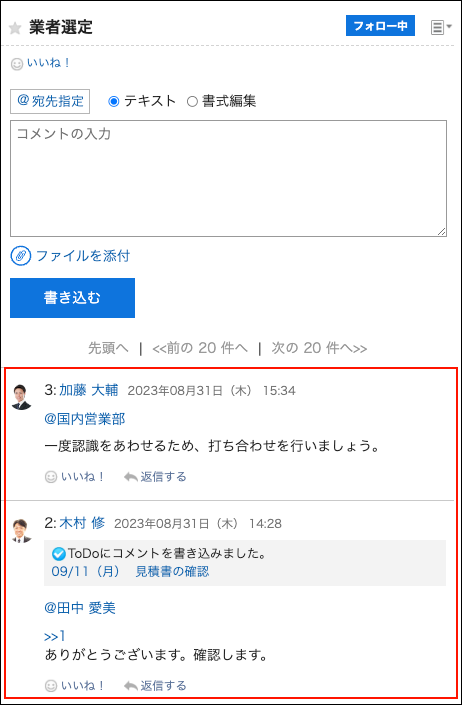
填写回复
给讨论区写入回复。
-
点击页眉处的应用图标
。
-
点击[空间]。
-
点击要填写回复的空间名称。
-
选择讨论区。
如要对共享ToDo填写回复,点击“讨论区”页面右侧显示的ToDo名称。 -
对特定的提醒对象进行回复时,点击[@提醒],指定提醒对象。
操作方法的详情,请参考提醒功能的操作。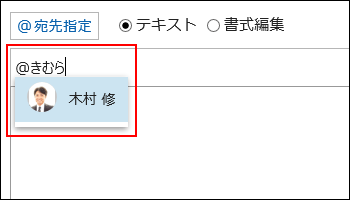
目标可以是用户、组织和角色。
系统管理员允许设置角色时,还可在提醒对象中指定角色。
根据目标类型,可以指定不同的目标。提醒对象的类型 可指定的提醒对象 用户 - 对于公共空间:
允许使用空间的用户 - 对于非公开空间:
满足以下所有条件的用户可指定为提醒对象。- 允许使用空间
- 设置为空间的成员
组织 所有组织均可指定为提醒对象。
但在非公开空间中将组织指定为提醒对象时,仅已加入空间的用户可收到通知。角色 您可以指定目标的所有角色。
但是,如果在专用空间中指定角色作为提醒对象,则只会通知参与该空间的用户。 - 对于公共空间:
-
输入回复。
可使用格式编辑。详情请参考格式编辑的操作。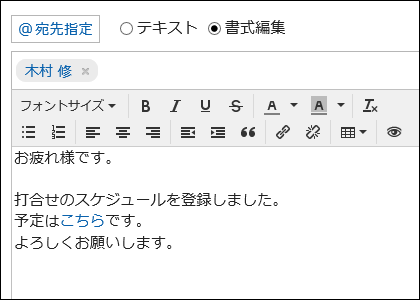
-
根据需要添加附件。
您可以附加多个文件。详情请参考添加附件。 -
点击[回复]。
对回复进行回复
对回复进行回复。
-
点击页眉处的应用图标
。
-
点击[空间]。
-
点击要填写回复的空间名称。
-
选择讨论区。
-
在"讨论区"页面上,点击"回复"以查看要回复的回复。
以下两个将自动设置:
- 要回复的注释编号
- 回复者
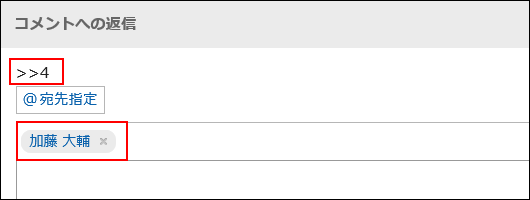 点击共享ToDo的回复的“回复”后,也可通过“讨论区”页面对共享ToDo进行回复。
点击共享ToDo的回复的“回复”后,也可通过“讨论区”页面对共享ToDo进行回复。
通过“讨论区”页面进行的回复,也会显示在“ToDo的详情”页面。 -
输入回复。
-
根据需要添加附件。
您可以附加多个文件。详情请参考添加附件。 -
点击[回复]。
全部回复
回复所有收件人,但您自己除外,如来自评论的答复中指定。
-
点击页眉处的应用图标
。
-
点击[空间]。
-
点击要填写回复的空间名称。
-
选择讨论区。
-
在"讨论区"页面上,将鼠标悬停在要回复的回复上,然后点击"全部回复"。
以下两个将自动设置:
- 要回复的注释编号
- 您回复的人、您要回复的评论中涉及的非自我对人、组织和角色
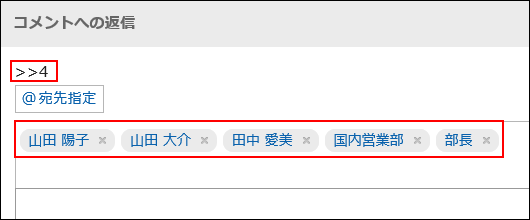 点击共享ToDo的回复的“全部回复”后,也可通过“讨论区”页面对共享ToDo进行回复。
点击共享ToDo的回复的“全部回复”后,也可通过“讨论区”页面对共享ToDo进行回复。
通过“讨论区”页面进行的回复,也会显示在“ToDo的详情”页面。 -
输入回复。
-
根据需要添加附件。
您可以附加多个文件。详情请参考添加附件。 -
点击[回复]。
删除回复
删除回复。
回复可以由编写回复的用户、系统管理员和空间应用程序管理员删除。
如果您删除了注释,则不会通知您任何更新。
-
点击页眉处的应用图标
。
-
点击[空间]。
-
点击要删除回复的空间名称。
-
选择讨论区。
-
在"讨论区"页面上,将鼠标悬停在要删除的回复上,然后点击"删除"。

-
在“公告的删除”页面中,点击[是]。
回复中的便捷功能
介绍回复中的便捷功能。
锁定功能
使用锁定功能,可设置已填写回复的参照链接。
使用回复编号来指定要参照的回复。
在“>>(半角不等号)”的后面输入要参照的回复编号,即可生成该回复的链接。
-
在“>>(半角不等号)”的后面加上要参照的回复编号,输入回复内容。
范例:
>>3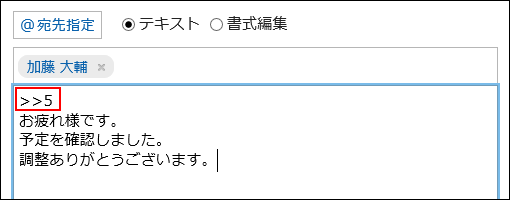
-
点击[回复]。
点击已输入的回复编号,即可访问该回复。
固定链接
固定链接是分配给每个回复的URL。访问固定链接的URL,即可直接访问指定的回复。
用于引用特定的回复以进行参照。
-
查看要引用的讨论区的回复。
-
将鼠标悬停在注释上,然后单击"固定链接"。
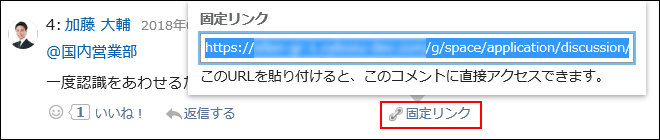
-
复制 URL 并将其粘贴到 Garoon 中所需的位置。
回应功能
反应函数是一种功能,可以表达同情和确认的意图,而不必写评论其他用户的评论和身体。
根据系统管理员设置,您可能无法使用"反应"功能。
回应功能的表示(赞 )只能由系统管理员更改。
有关使用"回应"功能的详情,请参阅回应功能的操作。
-
查看讨论区的评论。
-
在讨论区正文或要回应的回复中,点击"回应名称"。
 如果要取消反应,请单击"取消反应名称"。
如果要取消反应,请单击"取消反应名称"。